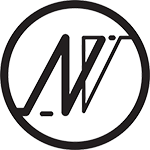قسمت پنجم: راهنمای کار با تنظیمات تمهای وردپرس
وردپرس یک سیستم مدیریت محتوا محبوب است که به کاربران امکان ایجاد و مدیریت وبسایتها را با سهولت میدهد. یکی از ویژگیهای کلیدی وردپرس، بستر گستردهای از قالبها است که طراحی و طرح بندی کلی وبسایت را تعیین میکنند. در این مقاله، فرایند کار با تنظیمات تمها در وردپرس را بررسی خواهیم کرد.

-
انتخاب یک قالب:
مرحله اول این است که یک قالب را انتخاب کنید که مناسب هدف و سبک وبسایت شما باشد. وردپرس قالبهای رایگان و پرمیوم را در مخزن خود ارائه میدهد. شما میتوانید از طریق دستهبندیهای مختلف قالبها را مرور کنید و پیشنمایش آنها را ببینید تا قالبی را پیدا کنید که بهترین نیازهای شما را برآورده کند.
-
نصب یک قالب:
بعد از انتخاب قالب، باید آن را در وبسایت وردپرسی خود نصب کنید. برای این کار، به بخش “ظاهر” در داشبورد وردپرس بروید و روی “قالبها” کلیک کنید. سپس بر روی دکمه “افزودن جدید” کلیک کنید تا قالب را بارگذاری و فعال کنید. در صورتی که یک قالب پرمیوم خریداری کردهاید، میتوانید فایل فشرده ZIP قالب را مستقیماً بارگذاری کنید.
-
دسترسی به تنظیمات قالب:
پس از فعالسازی یک قالب، میتوانید به تنظیمات آن دسترسی پیدا کنید با کلیک بر روی گزینه “سفارشیسازی” در بخش “ظاهر”. این کار باز کردن سفارشیساز وردپرس را فراهم میکند که در آن میتوانید جنبههای مختلف قالب را تغییر دهید.
-
سفارشیسازی هدر و فوتر:
در تنظیمات قالب، معمولاً گزینههایی برای سفارشیسازی بخشهای هدر و فوتر وبسایت وجود دارد. این شامل بارگذاری لوگو، تنظیم عنوان و شعار سایت، تنظیم منوی ناوبری و افزودن آیکونهای رسانههای اجتماعیمقاله: راهنمای کار با تنظیمات تمهای وردپرس
وردپرس یک سیستم مدیریت محتوا محبوب است که به کاربران امکان ایجاد و مدیریت وبسایتها را با سهولت میدهد. یکی از ویژگیهای کلیدی وردپرس، بستر گستردهای از قالبها است که طراحی و طرح بندی کلی وبسایت را تعیین میکنند. در این مقاله، فرایند کار با تنظیمات تمها در وردپرس را بررسی خواهیم کرد.
- انتخاب یک قالب:مرحله اول این است که یک قالب را انتخاب کنید که مناسب هدف و سبک وبسایت شما باشد. وردپرس قالبهای رایگان و پرمیوم را در مخزن خود ارائه میدهد. شما میتوانید از طریق دستهبندیهای مختلف قالبها را مرور کنید و پیشنمایش آنها را ببینید تا قالبی را پیدا کنید که بهترین نیازهای شما را برآورده کند.
- نصب یک قالب:بعد از انتخاب قالب، باید آن را در وبسایت وردپرسی خود نصب کنید. برای این کار، به بخش “ظاهر” در داشبورد وردپرس بروید و روی “قالبها” کلیک کنید. سپس بر روی دکمه “افزودن جدید” کلیک کنید تا قالب را بارگذاری و فعال کنید. در صورتی که یک قالب پرمیوم خریداری کردهاید، میتوانید فایل فشرده ZIP قالب را مستقیماً بارگذاری کنید.
- دسترسی به تنظیمات قالب:پس از فعالسازی یک قالب، میتوانید به تنظیمات آن دسترسی پیدا کنید با کلیک بر روی گزینه “سفارشیسازی” در بخش “ظاهر”. این کار باز کردن سفارشیساز وردپرس را فراهم میکند که در آن میتوانید جنبههای مختلف قالب را تغییر دهید.
- سفارشیسازی هدر و فوتر:در تنظیمات قالب، معمولاً گزینههایی برای سفارشیسازی بخشهای هدر و فوتر وبسایت وجود دارد. این شامل بارگذاری لوگو، تنظیم عنوان و شعار سایت، تنظیم منوی ناوبری و افزودن آیکونهای رسانههای اجتماعی
برای راهنمایی و مشاوره در این زمینه با وب سایت nvset با شماره های درج شده در صفحه تماس با ما ارتباط برقرار کنید.